افزودن IP جدید در ویندوز سرور آنجایی کاربرد دارد که ممکن است شما بخواهید از طریق دو شبکه مجزا از یک دیگر با سرور ویندوز خود در ارتباط باشید که نیاز است یک IP دومی نیز برای سرور مشخص و اضافه کنید.
یا ممکن است شما یک یا چند IP اضافه داشته باشید و نیاز دارید که این IP های اضافی را به ویندوز سرور اضافه کنید.
در هر حالت برای افزودن آی پی جدید با آموزش اضافه کردن IP جدید در سرور ویندوز همراه آی آر سرور باشید.
آموزش اضافه کردن IP جدید در سرور ویندوز
ابتدا نیاز است که وادر کنترل پنل شوید و در حالتی که نحوه نمایش یا View بر روی Category است بر روی گزینه Network and Internet کلیک کنید.
پس از انتقال به صفحه Network and Internet گزینه Network and Sharing Center را انتخاب کنید و در این صفحه نیز از طریق کادر سمت چپ بر روی گزینه Change adapter settings کلیک کنید.
در صفحه Change adapter settings شما باید بر روی کانکشن یا کارت شبکه ای که قصد اضافه کردن IP دارید کلیک راست کرده و بر روی گزینه Properties کلیک کنید.
یک پنجره جدید برای شما باز می شود که باید از طریق کادر وسط صفحه و از میان گزینه ها ، گزینه Internet Protocol Version 4 را پیدا کرده و 2 بار روی آن کلیک کنید تا پنجره ای جدید باز شود.
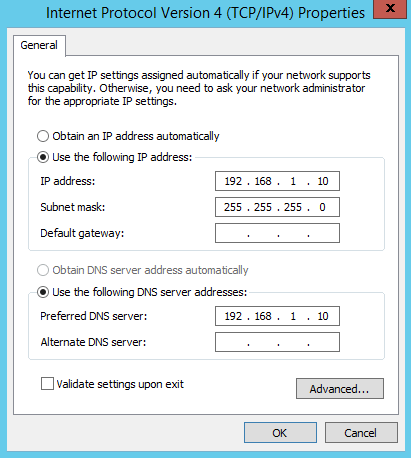
در پنحره مربوط به Internet Protocol Version 4 شما باید بر روی گزینه Advanced کلیک کنید تا پنجره Advanced TCP/IP برای شما باز شود
( توجه داشته باشید که پیش از اضافه کردن IP دوم ، باید IP اصلی سرور را به طور دستی وارد کرده باشید که در پنجره Internet Protocol Version 4 و فعال کردن حالت Use the following IP address اقدام به وارد کردن IP ، Subnet mask و Getaway کنید. )
در پنجره Advanced TCP/IP شما باید در تب IP Settings و قسمت IP addresses گزینه Add را انتخاب کنید.
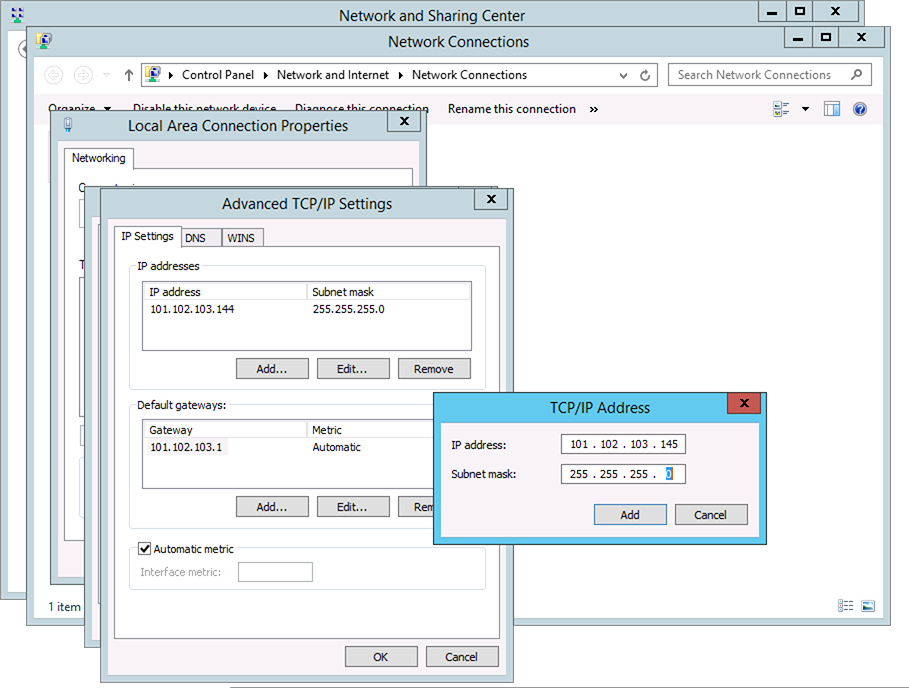
یک پنجره جدید TCP/IP Address برای شما باز می شود که در کادر های IP address و Subnet mask را وارد کنید و گزینه Add را انتخاب کنید و سایر پنجره ها را OK بزنید.
برای اطمینان از اضافه شدن IP ، می توانید از IP اضافه شده PING بگیرید.
امیدواریم آموزش اضافه کردن IP جدید در سرور ویندوز مورد توجه شما عزیزان قرار گرفته باشد.




 جمهوری اسلامی ایران
جمهوری اسلامی ایران